بسم الله الرحمن الرحيم
الحمدلله والصلاة والسلام على رسول الله وعلى آله وصحبه أجمعين
السلام عليكم ورحمة الله وبركاته
Touch event handling
التعامل مع أحداث اللمس

مبدأ التعامل مع احداث اللمس في اكشن سكريبت منصة أندرويد يشبه طريقة التعامل مع احداث الماوس في منصة فلاش وبالتالي يمكن
الاستماع الى احداث اللمس المتعددة كالضغط والحركة والتدوير والزوم الخ .. من خلال تحديد نوع الحدث ضمن كلاس
classe TouchEvent وتنحصر هاته الاساسيات في النقاط الاربعة التالية :
وأعني خطوات وترتيب كتابة كود حدث اللمس
1- من كلاس flash.ui.Multitouch.inputMode يجب أن نحدد خاصية اللمس
MultitouchInputMode.TOUCH_POINT
وبالتالي يجب أن يكون السطر الاول من الكود
كود:
Multitouch.inputMode = MultitouchInputMode.TOUCH_POINT;
ليكون الكود الثاني
كود:
my_mc.addEventListener(TouchEvent.TOUCH_TAP, taphandler);
4 - استدعاء الوظيفة أو الفنكشيون وتنفيذ المطلوب استجابة لحدث الضغط TOUCH_TAP وهي في الكود اسفله
كود:
function taphandler(evt:TouchEvent): void {
// تنفيذ الأوامر المطلوب
// اضهار رسالة
// تحريك موفي كليب
// تشغيل صوت
// الخ ....
}
كود:
Multitouch.inputMode=MultitouchInputMode.TOUCH_POINT;
my_mc.addEventListener(TouchEvent.TOUCH_TAP, taphandler);
function taphandler(evt:TouchEvent): void {
// المطلوبة الأوامر المطلوب
// اضهار رسالة
// تحريك موفي كليب
// تشغيل صوت
// الخ ....
}
لو تفتح ملف جديد وتضيف موفي كليب باسم my_mc وتضيف اي أمر مكان الاوار سينفذ مباشرة بمجرد الضغط على الموفي
كليب مثال اضهار صورة أو تدويرها أو تحركها أو تطبيق الشفافية عليها الخ ...
ولاحظ أنك عندما تريد المعاينة تجد في طبقة اللمس للمحاكي منقسمة الى قسمين الاول خاص
باللمس Touch والثاني خاص بالحركة Gesture يعني لما يكون فيه أوامر حركة لاتحدد
عند المعاينة الخيار الاول بل الثاني حسب نوعية الحركة وهي 4 كما تشاهدها في النافذة
واذا الامر ضغط = لمس تحدد الخيار الاول عند المعاينة
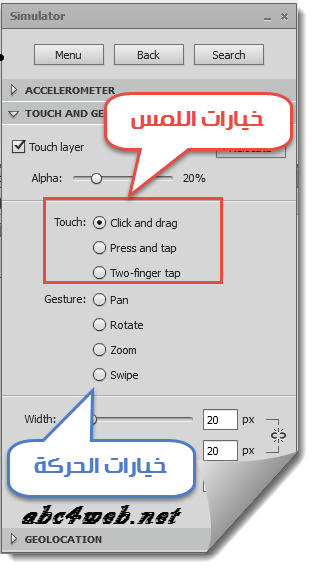
الدرس السادس
أستودكم الله





تعليق